Содержание
Как создать бесплатный Apple ID (без кредитной карты)
Содержание
- 1 Два метода создания бесплатного Apple ID без кредитной карты
- 2 2. Через устройства iOS с iOS 7 или новее
- Для покупки музыки, фильмов, телепередач в iTunes Store
- Rent Movies, ТВ-шоу в iTunes Store
- Купить приложение в App Store и Mac App Store
- Купить электронную книгу в iBookstore
- Подписаться на журнал в газетном киоске
- Аккаунт iCloud и все его возможности
- Учетная запись Game Center, где вы можете встретить своего друга и поделиться
- Сделать заказ в Apple Store и Genius Bar
- Покупки в Apple Store Online
- Доступ к веб-сайту поддержки Apple и т. Д.
Другими словами, Apple ID является обязательной учетной записью для пользователя Apple (iOS, OS X и TV). Некоторые пользователи спрашивали: «Как создать Apple ID?». Я видел, что Apple сделала очень простую процедуру для этого. Есть несколько способов и средств для создания Apple ID через iTunes, веб-сайт Apple или устройства iOS.
Я не буду говорить о том, как создать Apple ID, потому что я думаю, что каждый может это сделать. Например, в приложении iTunes, к которому вы можете получить доступ через строку меню: Магазин >> Создать Apple ID.
Следуя инструкциям, вы будете перенаправлены на экран «Предоставить способ оплаты», где вам потребуется зарегистрировать свою кредитную карту.
Ну, это часть, которую не каждый может успешно закончить. Существует множество причин, по которым некоторые люди отказываются регистрировать кредитную карту для определенной учетной записи, включая Apple ID. Они предпочитают использовать iTunes Gift Card в качестве денежного депозита. У некоторых других людей нет кредитной карты, но есть и другие причины.
Следующий вопрос может звучать так: «Можем ли мы создать бесплатный Apple ID без кредитной карты?». Ну, я скажу: «Да, мы можем».
Два метода создания бесплатного Apple ID без кредитной карты
1. Через приложение iTunes на Mac / ПК с помощью следующих хитростей:
- Перейдите в App Store, и в разделе бесплатных приложений щелкните раздел, чтобы получить любые приложения.

- Запустите приложение iTunes (я использую iTunes версии 12)
- iTunes попросит вас войти, используя Apple ID, вместо этого нажмите «Создать Apple ID»
- Для следующего просто выполните шаги по созданию Apple ID: Когда вы заметите Предоставить способ оплаты на экране, выберите Нет и заполните эти столбцы, если необходимо.
Вы успешно создадите Apple ID без кредитной карты. Следующим шагом будет проверка вашего Apple ID по электронной почте. Ссылка для подтверждения будет отправлена на адрес электронной почты, который вы используете в качестве своего адреса Apple ID
2. Через устройства iOS с iOS 7 или новее
- Зайдите в Настройки >> iCloud и создайте новый Apple ID (1)
- Следуйте процедурам, пока Apple ID не будет создан и проверен. Затем перейдите к: Настройки >> iTunes Магазин приложений. В этом разделе введите свой Apple ID и пароль, затем войдите в систему.
- После этого появится сообщение, подобное изображенному на картинке ниже.
 Выберите Обзор.
Выберите Обзор.
- Следуйте инструкциям, пока не найдете экран с информацией для выставления счета, затем выберите «Нет» и введите свой платежный адрес
- И … поздравляю, вы только что создали свой Apple ID
Оцените статью!
Как создать бесплатный Apple ID с iPhone без кредитной карты?
Все мы знаем, что в интернете полно статей на тему, как можно создать Apple ID бесплатно и даже без кредитной карты, при помощи iTunes или App Store, но на домашнем компьютере. В своей статье, я бы хотела рассмотреть интересный вариант – как создать бесплатный Apple ID прямо с iPhone и без кредитной карты, уверяю вас это возможно.
На примере показан iPhone 5s с iOS 8.1.1. Уверяю вас, что на других моделях айфона и с другими ОС, сделать Apple ID без карты кредитной, т.е. бесплатно, также возможно и действия будут аналогичными.
Чтобы создать Apple ID бесплатно без кредитной карты с iPhone, нужно:
1.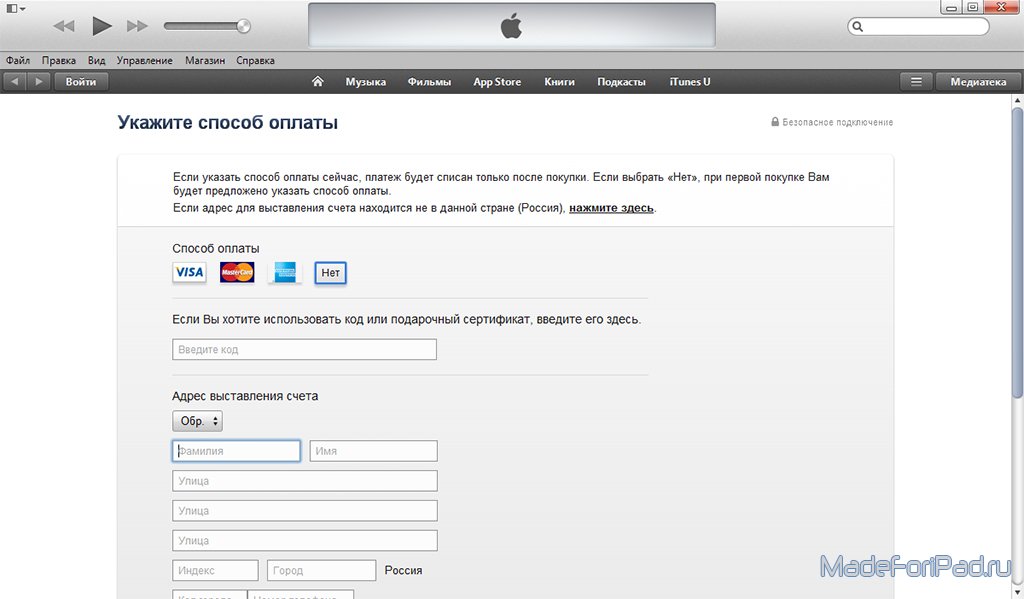 Включить айфон и зайти в приложение App Store.
Включить айфон и зайти в приложение App Store.
2. Выбираем вкладку «Top Charts» и в ней сверху нажимаем на вкладку «Free». Далее из списка выбираем любое понравившееся приложение.
3. Я выбрала «Viber», открываем его и нажимаем на кнопку «GET», т.е. получить. А после, кнопка «GET» поменяется на «INSTALL», ее тоже следует нажать, если хотите создать бесплатный Apple ID без кредитной карты с iPhone.
4. В результате вам будет предложено диалоговое окно, в котором следует выбрать «Создать Apple ID».
5. Далее, чтобы можно было сделать Apple ID без карты, нужно просто пройти здесь регистрацию и внимательно заполнить необходимые поля. В начале будет представлен выбор страны – нажимаем «Next».
6. Потом вам будет предложено прочитать лицензионное соглашение – нажимаем «Agree».
7. После этого нужно будет ввести вашу электронную почту, на которую вы хотите, создать бесплатный Apple ID (зарегистрировать) и пароли.
8. Пролистав страничку немного ниже видим, что нужно выбрать 3 вопроса (поле «Question») и ответить на них. Запишем ответы в пустые поля «Answer» латиницей.
9. И наконец у нас появляется основная страничка – выбор кредитной карты для оплаты приложений. Но, так как мы заходили через бесплатное приложение, то у нас появился пункт «None», на котором должна стоять галочка, которая даст вам возможность не только создать бесплатный apple id, но и бесплатно скачивать приложения c App Store.
10. Отлистываем чуть ниже и заполняем латинскими буквами такие поля как: First Name (имя), Last Name (фамилия), Address (любой адрес), Town (город) и Postcode (почтовый индекс города). А также Phone (ваш номер телефона без всяких плюсов, семерок, восьмерок и прочих дополнений).
11. После всех действий нажимаем «Next» и если все правильно заполнено, то появится такое окно, в котором нажимаем «Done».
12. Регистрация выполнена, теперь идем в почту на которую был зарегистрирован ID и активируем его.
13. Для этого откроем новое письмо от Apple и нажмем там на ссылку «Verify now».
14. После чего вам откроется окно «My Apple ID», в котором вы должны ввести в свободные поля ваш Apple ID (или почту) и пароль к Apple ID. И нажать кнопку «Verify Address».
15. В результате вы получите ответ об успешной активации.
16. Теперь можете смело скачивать приложения с App Store. При первой инсталляции нужно будет ввести пароль от Apple ID, потом можно будет пользоваться Touch ID.
Теперь вы знаете как правильно создать Apple ID с iPhone, если нет кредитной карты и совершенно бесплатно, затратив при этом не более 10 минут!
© Копирайтер Валерия Романюк
Поделиться:
Как создать Apple ID без устройства Apple и кредитной карты. . В этой статье я объясню, как именно вы можете создать Apple ID без устройства Apple. Кроме того, я покажу вам, как создать Apple ID без кредитной карты.
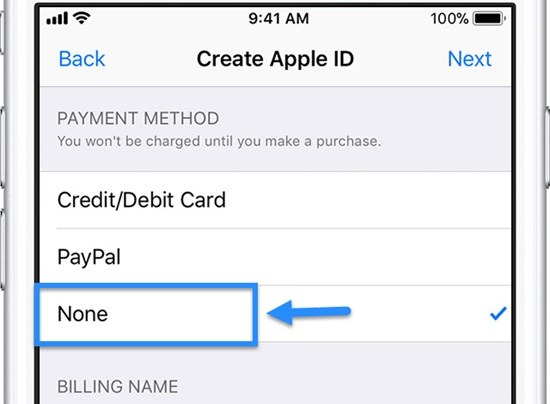
Вы когда-нибудь задумывались, как загружать приложения без информации о кредитной карте? Apple предоставляет универсальную учетную запись для всех устройств, электронной почты, iCloud, для покупки песен, фильмов и телешоу в iTunes или магазинах музыки/телевидения/книг, а также для загрузки и покупки всех типов приложений из App Store на iPhone. , iPod Touch, iPad и даже на вашем Mac. Вы можете создать Apple ID на своем Mac, iPhone, iPad или iPod touch, и ваш Apple ID позволит вам использовать и получать доступ ко всем службам Apple. Но, можно ли создать Apple ID без iPhone? Короткий ответ — да. Вы можете настроить Apple ID без iPhone. Вам просто нужен веб-браузер. Также обратите внимание, что вы можете настроить Apple ID без кредитной карты. Этот Apple ID предоставит вам доступ к Pages, Numbers и Keynote для iCloud.
Ваш новый Apple ID будет вашим текущим адресом электронной почты. К сожалению, невозможно создать адрес электронной почты @icloud. Для адреса электронной почты @icloud вам необходимо создать Apple ID на Mac, устройстве iOS или iPadOS.
Как создать Apple ID без устройства Apple
Вот как создать Apple ID без устройства Apple. Обратите внимание, что эти шаги также применимы, если вы хотите настроить Apple Id без кредитной карты.
- На ПК, устройстве Android или планшете не Apple; запустите свой любимый веб-браузер (Chrome, Safari, Firefox и т. д.).
- Теперь перейдите на страницу Apple ID: http://appleid.apple.com/.
- Затем нажмите ссылку «Создать свой Apple ID».
- В форме регистрации введите свое имя и пароль. Предоставьте всю необходимую информацию, которую требует Apple.
- Ваше имя, местонахождение и дата рождения в правильных полях.
- введите свой текущий адрес электронной почты. Это будет ваш Apple ID. Пожалуйста, предоставьте действительный адрес электронной почты. Apple отправит код подтверждения, чтобы убедиться, что его адрес электронной почты принадлежит вам. Без этого кода невозможно создать Apple ID.
- Пароль.
 Пароли Apple ID должны содержать не менее 8 символов. Не используйте легко угадываемый пароль, например 12345678. Надежный пароль защитит вас от мошенничества с Apple ID.
Пароли Apple ID должны содержать не менее 8 символов. Не используйте легко угадываемый пароль, например 12345678. Надежный пароль защитит вас от мошенничества с Apple ID. - Также Apple попросит вас выбрать три секретных вопроса. Вам будет предложено выбрать и ответить на 3 вопроса. Ваши ответы будут использованы для сброса пароля. Вы можете сбросить
контрольные вопросы. - Когда закончите, решите капчу и нажмите Продолжить.
Теперь у вас есть Apple ID. Вы будете перенаправлены на страницу.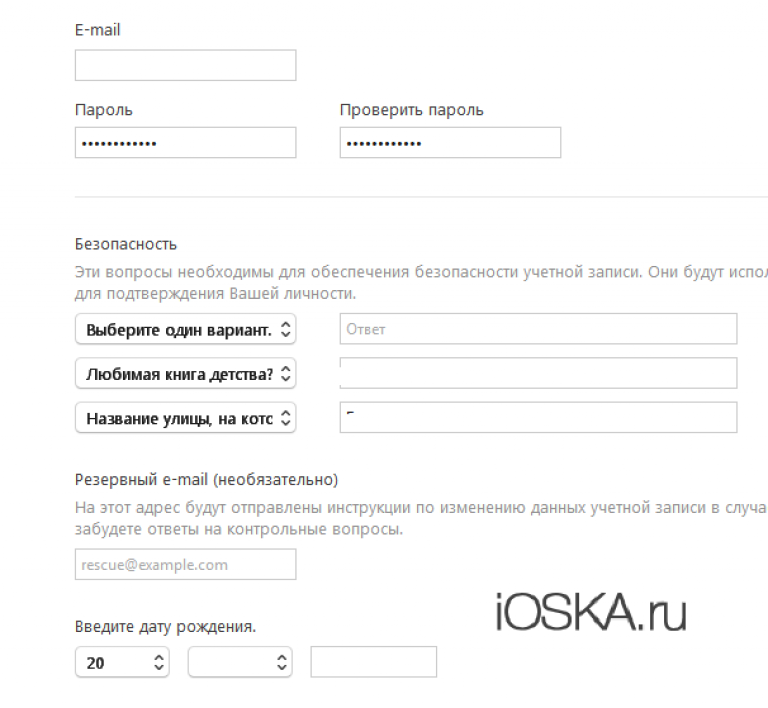 Эта страница позволяет вам управлять своим Apple ID.
Эта страница позволяет вам управлять своим Apple ID.
Если вы хотите использовать Pages, Numbers или Keynote, перейдите на сайт icloud.com и войдите в систему, используя только что созданный Apple ID. Это позволит вам создавать и открывать документы такого типа. iCloud Drive будет хранить ваши документы. Это похоже на Google диск.
Поскольку у вас нет устройства Apple (iPhone, iPad, iPod Touch или Mac), ваша учетная запись Apple ID не может использоваться для доступа к таким службам Apple, как
iMessage,
FaceTime,
App Store, Apple Music и другие сервисы Apple.
И это охватывает все, как создать Apple ID без устройства Apple и способа оплаты. Теперь найдите время, чтобы поделиться этой статьей со своими друзьями, чтобы научить их, как создать Apple ID без способа оплаты и устройства Apple.
Поделиться на
Похожие темы
Об авторе
В сети
В тренде
Рекомендации редакции
Создание Apple ID без использования кредитной карты
Некоторые приложения, например Google Планета Земля, доступны для бесплатной загрузки в магазине iTunes Apps, но для их установки на iPad или телефон требуется Apple ID в Великобритании или США. . Точно так же некоторые iBooks и подкасты имеют географические ограничения и могут быть доступны только пользователям iTunes, которые вошли в систему с идентификатором Apple ID для одной из доступных стран.
. Точно так же некоторые iBooks и подкасты имеют географические ограничения и могут быть доступны только пользователям iTunes, которые вошли в систему с идентификатором Apple ID для одной из доступных стран.
Обходной путь прост. Вы можете создать несколько идентификаторов Apple ID — например, один для Великобритании и другой для App Store в США — и легко переключаться между ними в iTunes. Поэтому, если вы вошли в систему из Индии, вы можете переключиться на магазин в США, войти в систему с помощью своего Apple ID в США и загрузить приложение, которое иначе недоступно в индийском магазине приложений.
Однако есть проблема. Когда вы создаете новый Apple ID, iTunes потребует от вас ввести данные вашей кредитной карты, а платежный адрес вашей карты должен быть в этой стране. Другими словами, вам нужна кредитная карта в США или учетная запись PayPal, чтобы создать Apple ID для iTunes Store в США. Apple не позволит вам создать Apple ID без ввода действительной платежной информации (см. снимок экрана выше).
снимок экрана выше).
Тем не менее, вы можете выбрать альтернативный не столь очевидный маршрут в iTunes, чтобы создать Apple ID для любой страны без кредитной карты. Вот как:
- Запустите программу iTunes на своем компьютере и выйдите из существующего Apple ID. Выберите в меню Сохранить и выберите Выйти .
- Затем прокрутите вниз страницу iTunes, нажмите «Изменить страну» и выберите из списка страну, для которой вам нужен Apple ID. Кроме того, вы можете щелкнуть флаг страны, чтобы переключиться на магазин iTunes другого региона.
- Теперь откройте Apps Store в iTunes, выберите любое бесплатное приложение и нажмите кнопку Получите кнопку , чтобы загрузить это приложение.
- Теперь iTunes предложит вам ввести свой Apple ID и пароль. Не вводите свой существующий Apple ID. Вместо этого нажмите кнопку Создать Apple ID , примите условия, введите свой адрес электронной почты и пароль и минимальный возраст.
- Перейдите к экрану «Платежи», и здесь вы увидите новую опцию «НЕТ» (см.
 снимок экрана ниже). Выберите вариант «Нет», введите фиктивный почтовый адрес и отправьте, чтобы создать новый Apple ID, который будет действовать в магазине iTunes в этой стране.
снимок экрана ниже). Выберите вариант «Нет», введите фиктивный почтовый адрес и отправьте, чтобы создать новый Apple ID, который будет действовать в магазине iTunes в этой стране.
Если у вас дома есть дети, вы можете использовать этот трюк, чтобы создать отдельный Apple ID для iPad, который не связан с вашей кредитной картой, и поэтому они никогда не смогут совершать случайные покупки.
Более простой способ создать новый Apple ID
Если вам нужен другой Apple ID, но вы не собираетесь использовать его в магазине iTunes для загрузки приложений, есть более простой способ. Перейдите на сайт icloud.com, щелкните ссылку «Создать Apple ID » и выберите другую страну в раскрывающемся списке. Ваш Apple ID будет создан мгновенно, но если вы решите использовать его для загрузки контента iTunes позже, вам все равно потребуется указать кредитную карту.
Вы не можете создать Apple ID, потому что вы не соответствуете минимальному возрасту
Чтобы создать Apple ID в iTunes, вам должно быть не менее 13 лет.

 Выберите Обзор.
Выберите Обзор.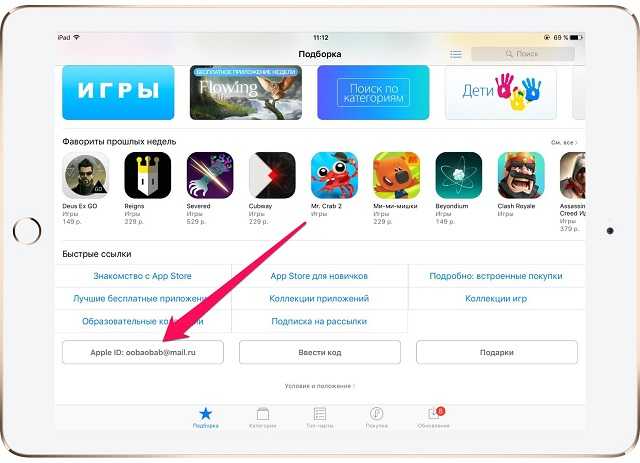 Пароли Apple ID должны содержать не менее 8 символов. Не используйте легко угадываемый пароль, например 12345678. Надежный пароль защитит вас от мошенничества с Apple ID.
Пароли Apple ID должны содержать не менее 8 символов. Не используйте легко угадываемый пароль, например 12345678. Надежный пароль защитит вас от мошенничества с Apple ID. снимок экрана ниже). Выберите вариант «Нет», введите фиктивный почтовый адрес и отправьте, чтобы создать новый Apple ID, который будет действовать в магазине iTunes в этой стране.
снимок экрана ниже). Выберите вариант «Нет», введите фиктивный почтовый адрес и отправьте, чтобы создать новый Apple ID, который будет действовать в магазине iTunes в этой стране.